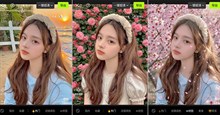Cách tải và cài đặt app Xingtu trên máy tính
Xingtu [醒图] là một ứng dụng chỉnh sửa ảnh của Trung Quốc vô cùng hot trong thời gian qua, với ứng dụng này chúng ta có thể dễ dàng tạo được một bức hình tuyệt đẹp để chia sẻ lên các trang mạng xã hội cho mọi người đều có thể xem được. Đặc biệt, tại ứng dụng này có rất nhiều chức năng chỉnh sửa khuôn mặt, bộ lọc màu sắc, kéo dài đối tượng, kho nhãn dán ấn tượng và nhiều công cụ chỉnh sửa ảnh chuyên nghiệp khác.
Hiện nay, không chỉ tại Trung Quốc mà ứng dụng này đã trở thành ứng dụng chỉnh sửa ảnh được nhiều bạn trẻ tại Việt Nam, Hàn Quốc,... và một số quốc gia khác đều yêu thích và sử dụng.
Tuy nhiên, hiện nay ứng này mới chỉ có phiên bản trên điện thoại, chính vì vậy nếu bạn muốn sử dụng XingTu trên máy tính thì cần phải tải và cài đặt trên phần mềm giả lập của máy tính. Để giúp cho mọi người có thể dễ dàng chỉnh sửa ảnh bằng app này trên PC, thì hôm nay Download.com.vn sẽ giới thiệu bài viết hướng dẫn cài đặt XingTu trên máy tính bằng giả lập LDPlayer và Bluestacks, xin mời các bạn cùng tham khảo.
Hướng dẫn tải ứng dụng XingTu trên PC bằng LDPlayer
Bước 1: Đầu tiên chúng ta sẽ mở phần mềm giả lập LDPlayer trên máy tính của mình lên.
Bước 2: Truy cập và ấn vào nút Tải về phía bên dưới đây để đi tới trang tải ứng dụng.
Bước 3: Click chuột vào nút Tải xuống, để bắt đầu download file APK của app về máy.
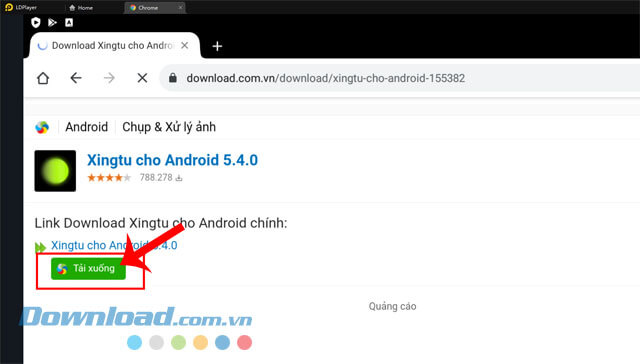
Bước 4: Khi này phía bên dưới màn hình sẽ hiển thị khung cửa sổ thông báo “Bạn có muốn tải lại … xuống không?”, tiếp tục nhấn vào nút Tải xuống.
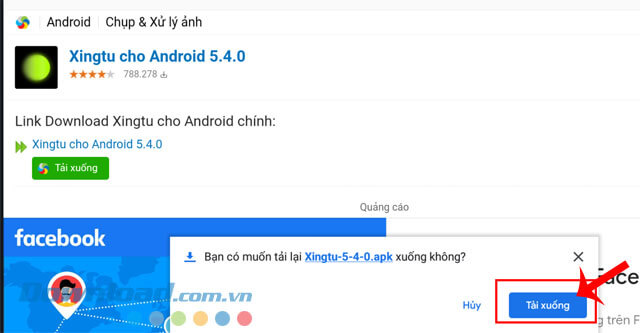
Bước 5: Sau khi đã download file APK của app về, thì quay trở lại giao diện chính của giả lập LDPlayer, nhấp chuột và mở mục Tải xuống.
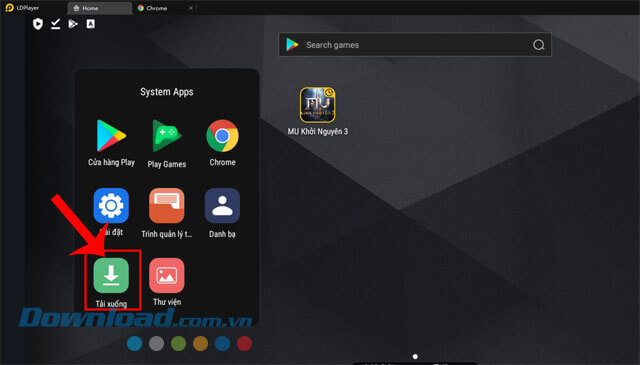
Bước 6: Tiếp theo, hãy click chuột vào file APK của ứng dụng XingTu.
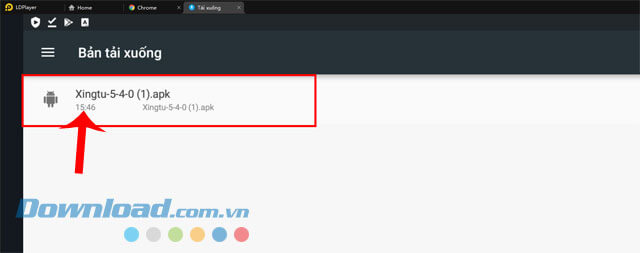
Bước 7: Lúc này trên màn hình xuất hiện khung cửa sổ “Bạn có muốn cài đặt ứng dụng?”, nhấn vào nút Cài đặt.
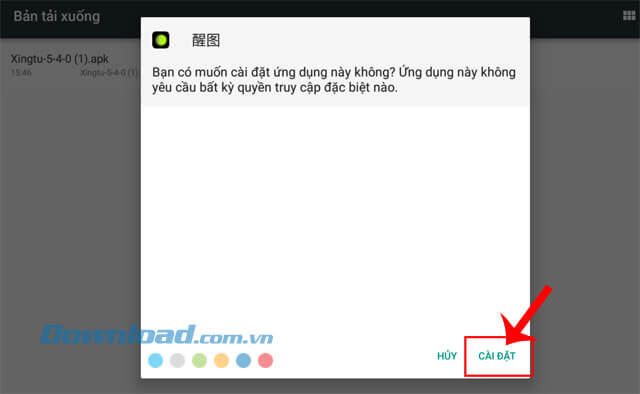
Bước 8: Chờ đợi một lát để quá trình cài đặt được hoàn tất, nhấp chuột vào nút Mở.
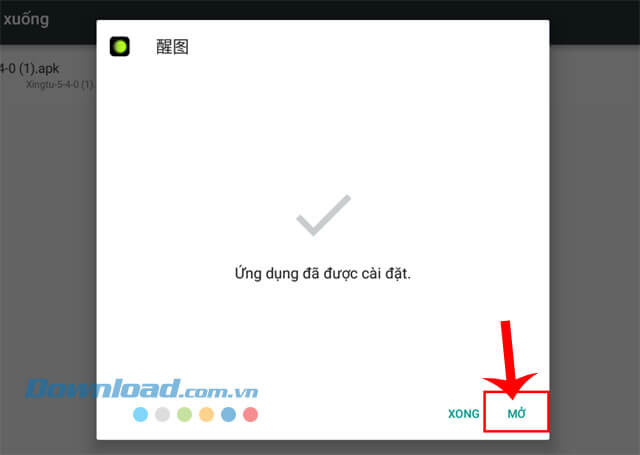
Bước 9: Bây giờ, chúng ta bắt đầu sử dụng và chỉnh sửa ảnh trên ứng dụng XingTu bằng máy tính.
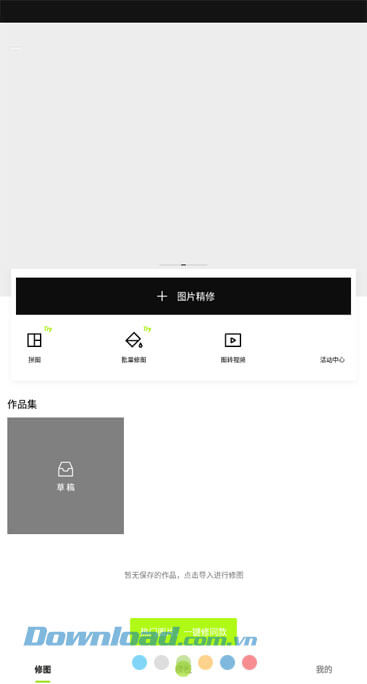
Video hướng dẫn cài đặt XingTu trên PC bằng LDPlayer
Hướng dẫn cài đặt Xingtu trên PC bằng Bluestacks
Hướng dẫn nhanh:
- Tải file APK ứng dụng XingTu về máy tính
- Mở giả lập Bluestacks trên PC lên
- Mở thư mục chứa file APK của app
- Kéo và thả vào giao diện của giả lập Bluestacks
- Chờ quá trình cài đặt ứng dụng về máy tính hoàn tất
- Nhấp chuột vào logo của XingTu
- Bắt đầu chỉnh sửa ảnh trên XingTu
Hướng dẫn chi tiết:
Để dùng các ứng dụng Android trên PC, mọi người phải cài đặt trình giả lập ứng dụng Android. Cài đặt Bluestacks bằng cách nhấn vào ô tải về dưới đây.
Bước 1: Khi đã cài đặt Bluestacks trên PC, bạn cần tải file Xingtu APK về máy tính. Vào Xingtu cho Android, ấn Tải về để tải file về PC
Bước 2: Bạn mở Bluestacks và thư mục chứa file Xingtu APK. Kéo thả file vào giao diện Bluestacks.
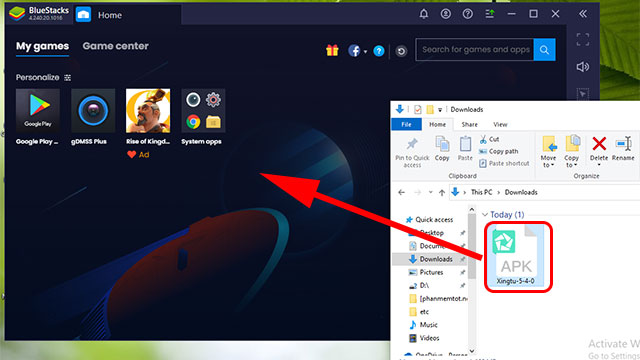
Bước 3: Chờ quá trình Xingtu tự động cài đặt trên máy tính.
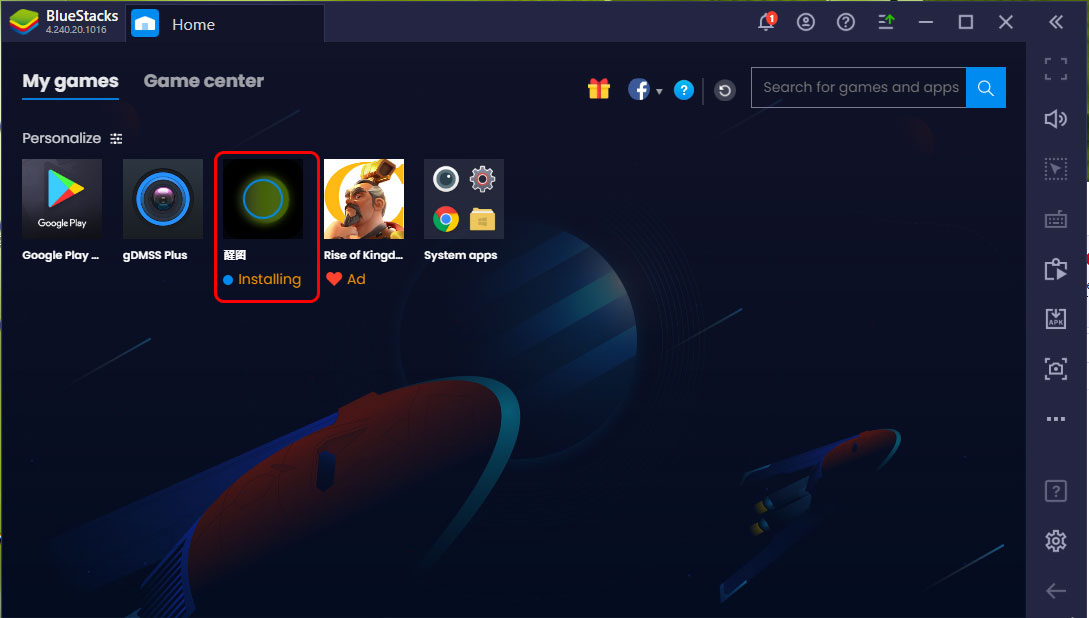
Ứng dụng Xingtu đã hoàn tất cài đặt trên máy tính và sẵn sàng sử dụng
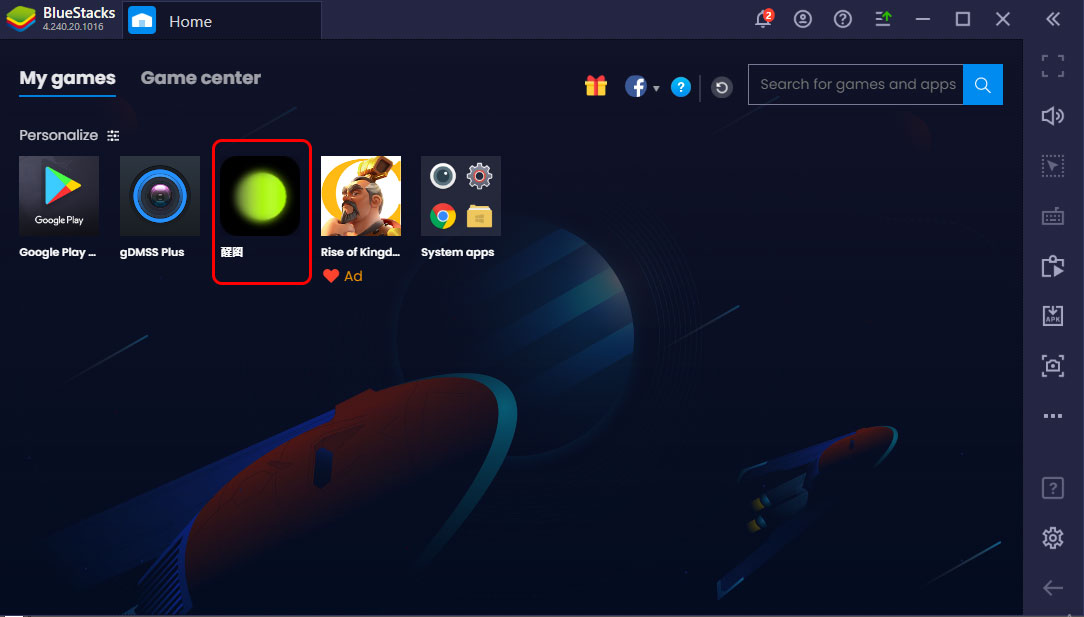
Bước 4: Nhấp vào ứng dụng Xingtu trên Bluestacks để mở trên máy tính. Bạn ấn vào nút màu đen bên phải để đồng ý với các điều khoản của nhà phát hành.
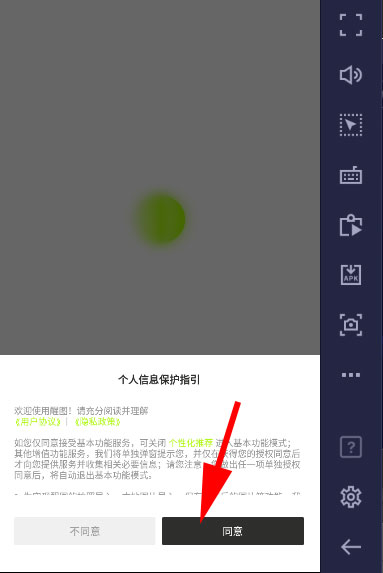
Giao diện của Xingtu trên máy tính:
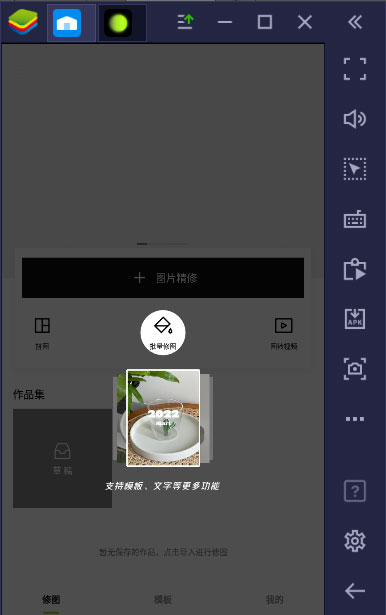
Bước 5: Để import ảnh vào Xingtu trên PC, bạn mở sang tab Home, chọn thư mục Media Manager.
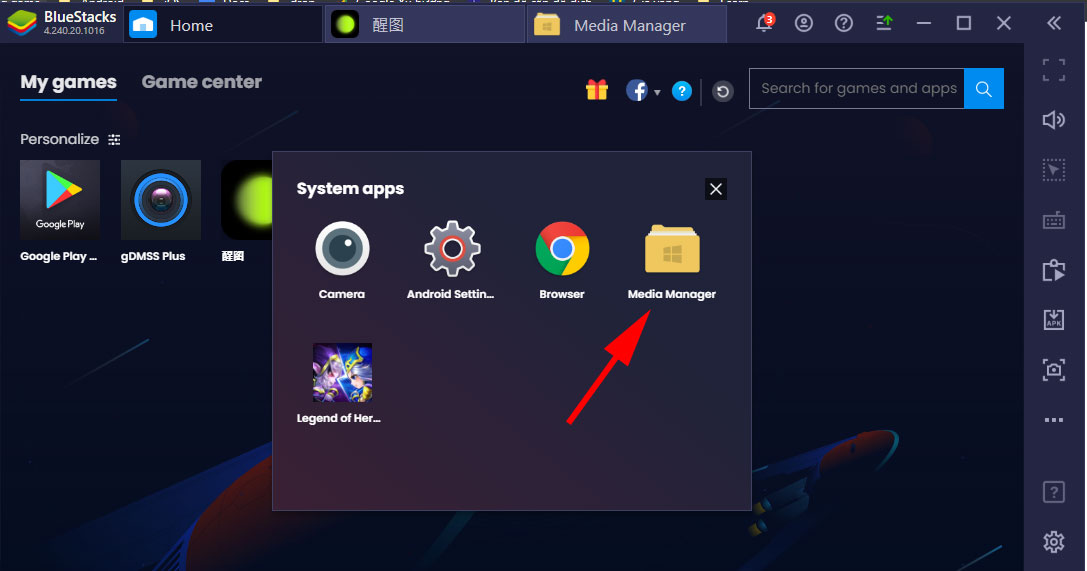
Bước 5: Chọn Import From Windows
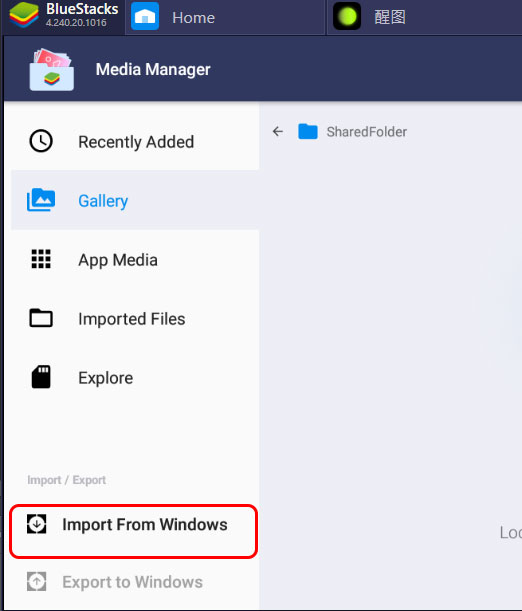
Một cửa sổ mới mở ra cho phép bạn chọn ảnh mình muốn upload. Chọn ảnh và chọn Open.
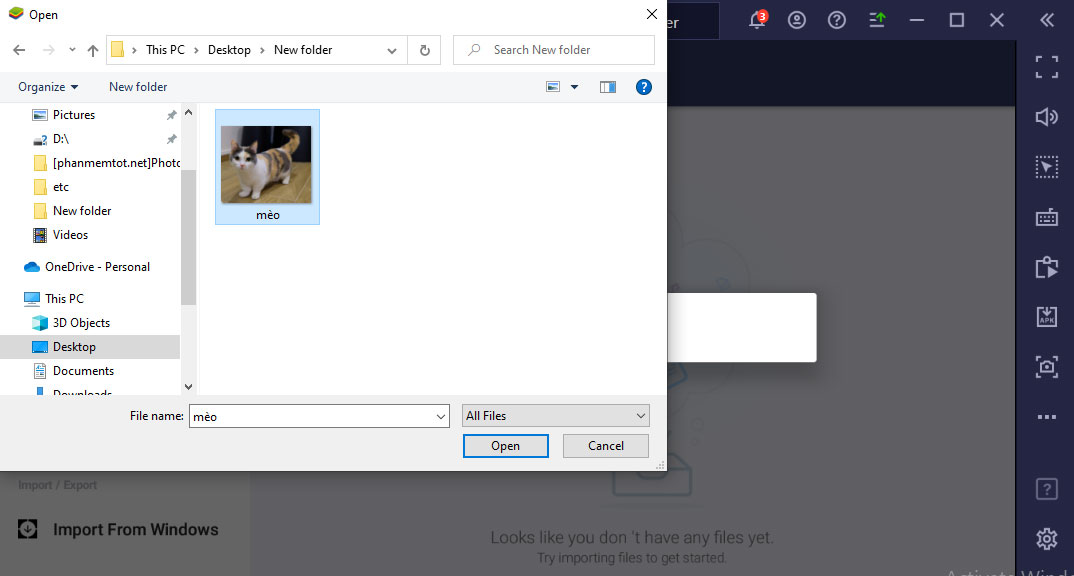
Ảnh đã được đưa vào Xingtu PC. Bạn chỉ cần click vào ảnh để mở cửa sổ và bắt đầu chỉnh sửa.
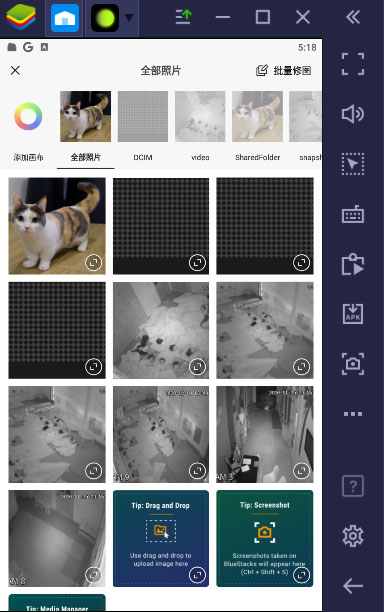
Sử dụng khả năng chỉnh sửa mạnh mẽ của Xingtu và thao tác trên máy tính dễ dàng, biến bức ảnh của bạn trở nên tuyệt đẹp thôi nào.
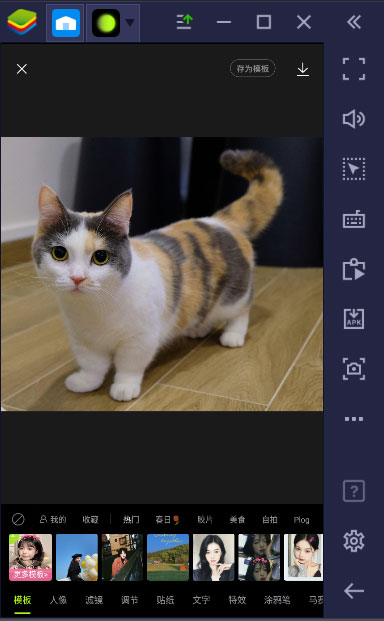
Chúc các bạn thực hiện thành công!
Hướng dẫn
-

Cách cài đặt AnimeVsub trên PC và Android để xem anime dễ dàng
-

Cách "đu trend" ngắm tranh chính mình trong bảo tàng với Xingtu
-

Cách chỉnh ảnh Xingtu bằng một câu lệnh, tạo ảnh trend "cô dâu chú rể Xingtu"
-

TOP app chụp ảnh và chỉnh sửa ảnh Trung Quốc được giới trẻ yêu thích
-

Hướng dẫn biến ảnh thành tranh vẽ trên Xingtu
-

TOP công cụ nâng cấp hình ảnh dựa trên AI miễn phí tốt nhất
-

Code 3Q Chiến Chiến Chiến mới nhất và cách nhập
-

Tất cả bản đồ trong Counter-Strike 2 và cách chọn map phù hợp
-

Cách chặn cuộc gọi Facebook Messenger nhưng vẫn nhắn tin được
-

MiSide: Hướng dẫn chơi chương 5 - Beyond the World
-

Into the Dead Our Darkest Days: TOP nhân vật sống sót tốt nhất
-

Mọi điều bạn cần biết về bọt biển trong Minecraft